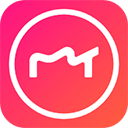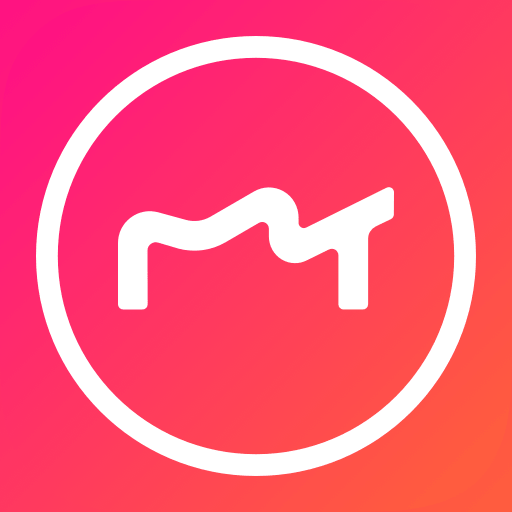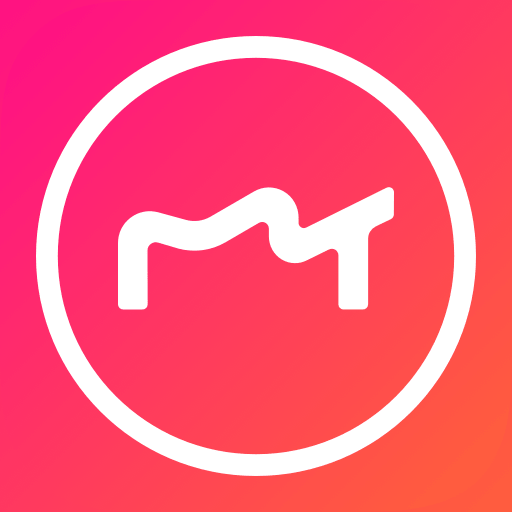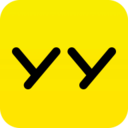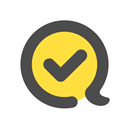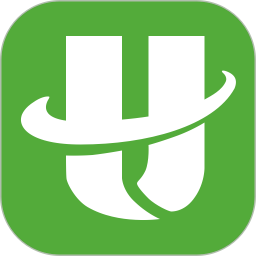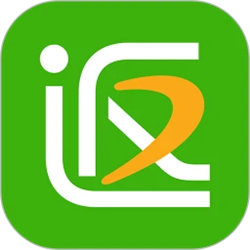<
攻略库
美图秀秀怎么抠图
发布:2023-05-18 17:51来源:网络整理 人气:501次
美图秀秀怎么抠图,相信很多小伙伴们都会经常使用美图秀秀进行拍照,美图秀秀有也为用户们提供了超多精美精致的滤镜、贴纸等资源,用户们也可以进行线上编辑图片,软件内提供了超多实用的小工具,供用户们选择使用,不少用户们想要把图片中的人物或者物品单独抠出来,但是不清楚该怎么操作才能进行完美抠图,那么接下来小编就为大家分享美图秀秀抠图操作方法,感兴趣的小伙伴快一起来看看吧。

美图秀秀抠图操作方法
1、进入美图秀秀软件,点击页面上的美化图片。
2、点击打开一张图片。
3、在弹出的文件夹中,选择要抠图的图片。
4、进入编辑页面后,点抠图笔。
5、选择抠图方式,以“手动抠图”为例。
6、通过鼠标左键,选中将要抠的图形区域。
7、点击完成抠图即可。
以上就是美图秀秀怎么抠图的全部内容,希望可以帮助到大家,想要了解更多软件教程欢迎关注游戏评测网。
相关应用
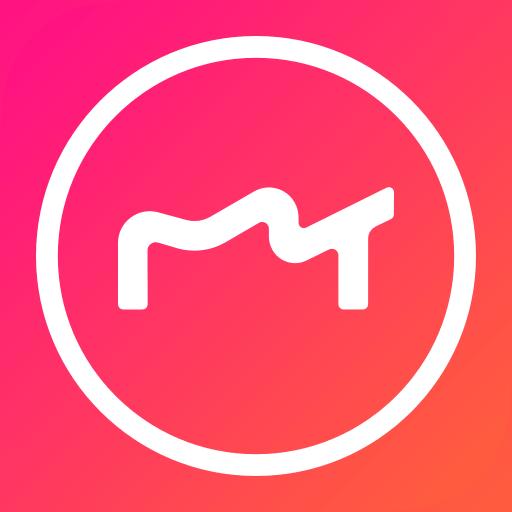
美图秀秀安卓版
摄影美图
|139.99 MB
|2024-06-05

剪册壁纸美图免费版
摄影美图
|53.34 MB
|2024-06-05

无忧壁纸美图软件
摄影美图
|42.28 MB
|2024-06-04
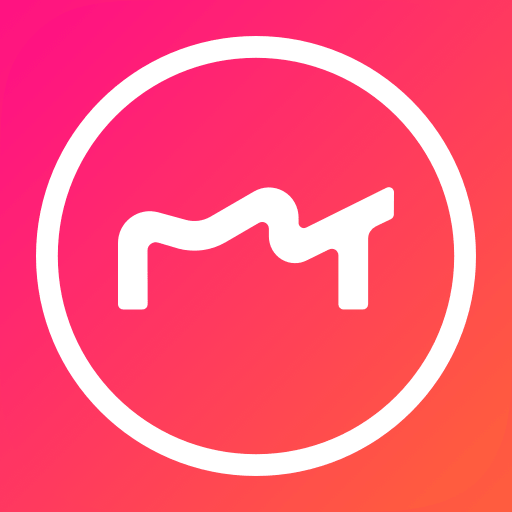
美图秀秀破解版vip永久版
摄影美图
|139.99 MB
|2024-03-28
相关文章
美图秀秀修改背景颜色2023-09-13
美图秀秀抠图怎么把抠出来的单独保存2023-08-30
美图秀秀怎么做gif图2023-08-29
美图秀秀怎么去除马赛克2023-08-24
美图秀秀怎么抠图放在另一个图2023-08-23
手机美图秀秀直角变圆角2023-08-21
美图秀秀怎么修改图片文字2023-08-16
美图秀秀怎么查看历史2023-08-08
美图秀秀怎么改照片大小kb2023-08-05
美图秀秀如何p图修改文字2023-07-25